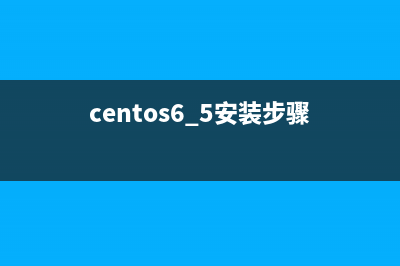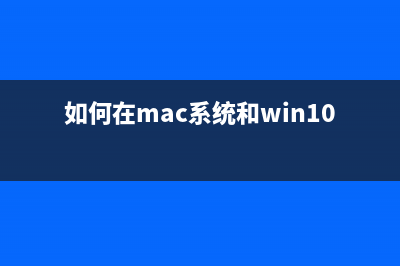位置: 编程技术 - 正文
win10 mysql 5.6.35 winx64免安装版配置教程
编辑:rootadmin推荐整理分享win10 mysql 5.6.35 winx64免安装版配置教程,希望有所帮助,仅作参考,欢迎阅读内容。
文章相关热门搜索词:,内容如对您有帮助,希望把文章链接给更多的朋友!
win下mysql 5.6. winx免安装版配置教程,具体内容如下
1、解压MySQL压缩包
将以下载的MySQL压缩包解压到自定义目录下。我放在C:softwaremysql-5.6.-winxmysql_master
添加环境变量
将MySQL路径配置到path路径
2、编辑解压后文件my-default.ini
注册windows系统服务
将mysql注册为windows系统服务
操作如下:
1)鼠标右键开始菜单选择”命令提示符(管理员)”(一定要在管理员权限下)
2)输入服务安装命令: 进入cmd 进入mysql bin 目录后运行

mysqld install MySQL --defaults-file=”C:softwaremysql-5.6.-winxmysql_mastermy-default.ini”
安装成功后会提示服务安装成功。
如果出现
The service already exists! The current server installed: “C:softwaremysql-5.6.-winxmysql_masterbinmysqld” ?defaults-file=”C:softwaremysql-5.6.-winxmysqlmastermy-default.ini” MySQL 表明已经注册过服务,移除服务即可. 移除服务命令为:mysqld remove
5. 启动MySQL服务
方法一:
启动服务命令为:net start mysql
方法二:
打开管理工具 服务,找到MySQL服务。
通过右键选择启动或者直接点击左边的启动来启动服务。 如果启动时提示服务失败,在注册编辑器中查看imagePath 路径是否正确,一开始我这个路径错误,一直启动失败,后来修改过来后就启动成功了
"C:softwaremysql-5.6.-winxmysql_masterbinmysqld" --defaults-file="C:softwaremysql-5.6.-winxmysql_mastermy-default.ini" MySQL
6. 修改 root 账号的密码
刚安装完成时root账号默认密码为空,此时可以将密码修改为指定的密码。如:
方法一:
方法二:
利用第三方管理工具进行密码修改。如Navicatfor MySQL
标签: win10 mysql 5.6.35 winx64免安装版配置教程
本文链接地址:https://www.jiuchutong.com/biancheng/349345.html 转载请保留说明!